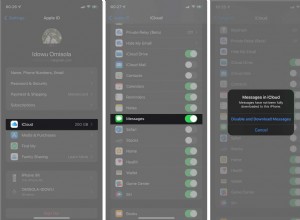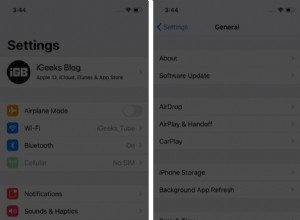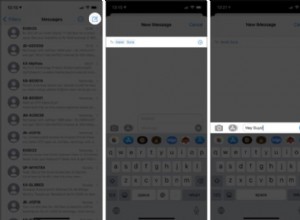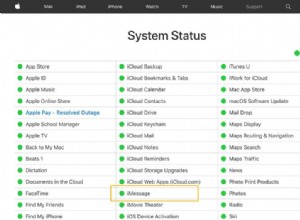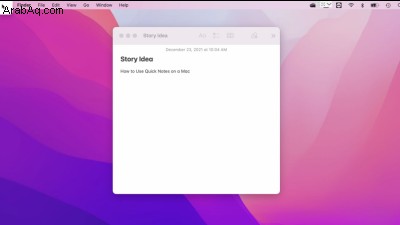
أنت أمام جهاز Mac وتحتاج إلى تدوين شيء ما قبل أن تنساه. بدلاً من فتح تطبيق Notes وإنشاء صفحة فارغة جديدة ، استخدم Quick Note ، الذي يتيح لك بدء ملاحظة جديدة على الفور باستخدام اختصار لوحة المفاتيح أو حركة الماوس أو حتى تحديد نص على صفحة ويب في Safari. كما هو الحال مع أي صفحة تم إنشاؤها باستخدام تطبيق Notes ، يمكنك حينئذٍ تنسيق مستند Quick Notes وتخصيصه كما تراه مناسبًا. وإليك كيف يعمل.
تحديث جهاز Mac الخاص بك
أولاً ، تأكد من تشغيل macOS Monterey 12.0 أو إصدار أحدث. انقر فوق Apple أعلى اليمين وحدد حول جهاز Mac هذا . إذا كشفت النافذة عن إصدار أقدم من macOS ، فانقر على تحديث البرنامج زر لتنزيل وتثبيت آخر تحديث.
افتح ملاحظة سريعة
يمكنك تشغيل ملاحظة سريعة فارغة باستخدام اختصار لوحة المفاتيح Function + Q (أو مفتاح الكرة الأرضية + Q على أجهزة Mac الأحدث). يمكن أيضًا تشغيل الميزة عن طريق إعداد زاوية ساخنة تخبر التطبيق بالظهور عند تحريك الماوس إلى زاوية معينة من الشاشة.
افتح تفضيلات النظام> سطح المكتب وشاشة التوقف ، انقر على شاشة التوقف علامة التبويب ، ثم حدد Hot Corners زر. انقر فوق أي من الحقول الأربعة التي تمثل الزوايا الأربع للشاشة وغيّر الإدخال إلى ملاحظة سريعة ، ثم انقر فوق موافق . في المرة التالية التي تحرك فيها الماوس إلى الزاوية اليمنى ، يجب أن يظهر مربع مربع. انقر فوق المربع لبدء الملاحظة.
يمكنك أيضًا إنشاء ملاحظة سريعة عن طريق تحديد نص على صفحة ويب في Safari. حدد النص الذي تريد حفظه ، ثم انقر على رمز المشاركة وحدد ملاحظة سريعة جديدة أو إضافة إلى Quick Note .
تم تضمين كل من النص المحدد والارتباط إلى صفحة الويب في ملاحظة جديدة. إذا قمت بعد ذلك بالنقر فوق الارتباط الموجود في ملاحظتك ، فسيتم إعادتك إلى صفحة الويب المرتبطة مع تمييز النص.
هناك طريقة أخرى لإنشاء ملاحظة سريعة من نص على صفحة الويب وهي تحديد النص ، ثم النقر بزر الماوس الأيمن على التحديد واختيار ملاحظة سريعة جديدة أو إضافة إلى Quick Note من القائمة المنبثقة.
تظهر ملاحظة سريعة مع النص الذي حددته ورابط إلى موقع الويب. مرة أخرى ، انقر فوق الارتباط للعودة إلى صفحة الويب ، وسيتم تمييز النص الذي حددته.
تنسيق ملاحظة سريعة
يمكنك تنسيق ملاحظتك السريعة باستخدام أدوات التنسيق المضمنة في تطبيق Notes. لتغيير الخط أو أي سمات أخرى ، حدد النص وانقر على النمط رمز في الأعلى. اختر السمة التي تريد تطبيقها أو اختر نمطًا معينًا مثل العنوان أو العنوان أو العنوان الفرعي.
لإنشاء قائمة تحقق من نص موجود ، حدد الأسطر التي تريد تضمينها ثم انقر على قائمة التحقق رمز في الأعلى. انقر فوق أيقونة الصور لإضافة صورة إلى الملاحظة السريعة. حدد الصور لاختيار صورة حالية ، أو حدد أحد الخيارات الأخرى لالتقاط صورة جديدة أو مسح مستند ضوئيًا أو إضافة رسم تخطيطي.
انقر على مشاركة الملاحظة أو مشاركة العادية في الجزء العلوي لإرسال الملاحظة إلى أشخاص آخرين. اختر كيف تريد مشاركته ومع من.
حفظ ملاحظة سريعة
بعد إنشاء ملاحظة سريعة ، أغلقها ببساطة ، ويتم حفظها تلقائيًا في تطبيق Notes. افتح تطبيق Notes وانقر على فئة ملاحظات سريعة لعرض الملاحظات التي أضفتها بهذه الطريقة. إذا كنت لا ترى المجلدات المختلفة لملاحظاتك ، فانقر على عرض القائمة وحدد إظهار المجلدات .
يتم حفظ الملاحظة التي لا تحتوي على عنوان باسم New Note. لمنحها اسمًا محددًا ، افتح الملاحظة واكتب عنوانًا في الجزء العلوي.
تغيير خيارات الاستئناف
إذا كنت قد أنشأت بالفعل ملاحظة سريعة واحدة ثم حاولت إنشاء ملاحظة أخرى باستخدام اختصار لوحة المفاتيح أو الزاوية الفعالة ، فستظهر الملاحظة السريعة السابقة بافتراض أنك ترغب في إضافة ملاحظة جديدة إلى الملاحظة السابقة.
إذا كنت تفضل إنشاء ملاحظة جديدة في كل مرة ، فافتح تطبيق Notes وحدد تفضيلات من قائمة الملاحظات العلوية. قم بإلغاء تحديد مربع استئناف آخر ملاحظة سريعة .
إدارة الملاحظات السريعة
يمكنك إدارة الملاحظات السريعة تمامًا كما تفعل مع ملاحظة عادية. افتح الملاحظات وحدد ملاحظات سريعة مجلد. لحذف ملاحظة ، انقر بزر الماوس الأيمن عليها وحدد حذف . انقل ملاحظة من الملاحظات السريعة إلى موقع جديد عن طريق النقر بزر الماوس الأيمن على الملاحظة والانتقال إلى نقل إلى اختيار. يمكنك بعد ذلك تحديد المجلد الجديد.
من قائمة النقر بزر الماوس الأيمن ، يمكنك أيضًا تثبيت ملاحظة للوصول بشكل أسرع ، وتكرارها لإنشاء نسخة من الملاحظة وتحريرها ، ووضع علامة عليها بعلامة تصنيف أو فئة معينة.